PPA는 Ubuntu Linux에서 최고의 기능 중 하나입니다. PPA를 사용하면 Ubuntu Linux가 소프트웨어 소스에 포함되어 있는지 걱정할 필요없이 즐겨 찾는 소프트웨어를 거의 즉시 신속하게 설치할 수 있습니다. 그러나 PPA 기능만큼 유용하기 때문에 PPA 포기라는 큰 문제가 있습니다. 사실, 이러한 사용자 지정 소프트웨어 리포지토리 중 상당수는 유용하지만 제작자가 버릴 수 있으므로 Ubuntu 패키지 관리자로 업데이트하는 동안 사용자 404 오류가 발생합니다.
이 가이드에서는 404를 다루는 방법을 살펴 보겠습니다.Ubuntu PPA의 오류 및 해결 방법 시작하려면 Ubuntu에서 PPA 오류를 수정해야하는“소프트웨어 및 업데이트”를 엽니 다. “소프트웨어 및 업데이트”앱을 시작하는 방법을 잘 모르십니까? 프레스 Alt + F2 바탕 화면에서 빠른 실행기를 엽니 다. 그런 다음 그 안에 다음 명령을 실행하십시오.
software-properties-gtk
"소프트웨어 및 업데이트"앱을Linux 데스크탑에서“기타 소프트웨어”탭을 찾아 클릭하십시오. 타사 소프트웨어 리포지토리 (AKA PPA)가 우분투에 추가 된 영역이므로이 안내서의 대부분이이 영역에 초점을 맞출 것입니다.
깨진 PPA를 제거
때때로 우분투 PPA는 버려집니다. 이러한 소프트웨어 PPA가 최신이 아닌 이유는 개발자가 최신 Ubuntu 릴리스 용 패키지 추가를 무시하기 때문입니다.
이 문제는 해결하기가 매우 쉽습니다. 먼저“기타 소프트웨어”에서 올바르게 작동하지 않는 PPA를 찾아 마우스로 클릭하십시오. 마우스로 클릭하면 이전에 회색으로 표시된 "편집"및 "제거"버튼이 나타납니다.
응답하지 않는 PPA를 비활성화하려면옆에있는 확인란을 선택하십시오. 이 작업은 시스템에서 삭제하지 않지만 Ubuntu PC에서 사용하지 않도록 비활성화합니다. PPA 관리자가 결국 Ubuntu 릴리스를 지원할 경우이 경로를 사용하는 것이 가장 좋습니다.

PPA가 영구적으로 포기 된 경우관리자는 Ubuntu Linux 릴리스를 지원하지 않으므로 충분하지 않습니다. 대신 시스템에서 완전히 제거해야합니다. "기타 소프트웨어"아래의 목록에서 응답이없는 PPA를 선택하고 "제거"버튼을 클릭하십시오.
시스템에서 PPA를 제거하면 "닫기"를 클릭하십시오. "소프트웨어 및 업데이트"에서 소프트웨어 소스를 새로 고치려고 시도하고 404 오류가 사라집니다.
우분투에서 PPA 제거에 대한 추가 도움말
이 가이드에서는 제거하는 방법을 간략하게 살펴 보았습니다.우분투 리눅스의 PPA. 그러나 PPA에 대한 자세한 내용, 제거 방법 및이 기사에서 다루지 못한 PPA에 대한 정보가 많이 있습니다. Ubuntu에서 더 많은 질문이 있거나 더 많은 도움이 필요하면 PPA를 제거하는 방법에 대한 심층 가이드를 확인하십시오.
PPA 수정이 잘못 입력되었습니다
PPA의 모든 문제가버려진 저장소. Ubuntu PPA의 404 오류는 사용자가“소프트웨어 및 업데이트”GUI를 사용하여 PPA를 수동으로 추가하고 repo 명령의 내용을 잘못 입력 한 경우에도 발생할 수 있습니다.
예를 들어, Firefox 베타 PPA를 Ubuntu에 추가했지만 Firefox 철자를 잘못 입력하면 Firefox PPA가 제대로 작동하지 않고 404 오류가 나타납니다.
철자가 틀린 PPA를 수정하는 것은 빠른 수정이며“기타 소프트웨어”섹션에서 직접 수행 할 수 있습니다. 시작하려면 우분투에 추가 한 PPA 목록을 살펴보고 철자가 틀린 리포지를 찾으십시오.
맞춤법이 틀린 레포를 찾으면소프트웨어 및 업데이트의“기타 소프트웨어”목록에서 마우스로 클릭하여 선택하십시오. 그런 다음“편집”버튼으로 이동하여 클릭하면 해당 철자가 틀린 리포지토리에 대한 편집 모드가 나타납니다.
"편집"버튼을 클릭하면 팝업 창이 나타납니다.화면에 나타납니다. 이 창에는“Edit source”와 몇 개의 텍스트 상자가 표시됩니다. "URI"상자를 찾아서 URI 행에서 실수를 수정하십시오.
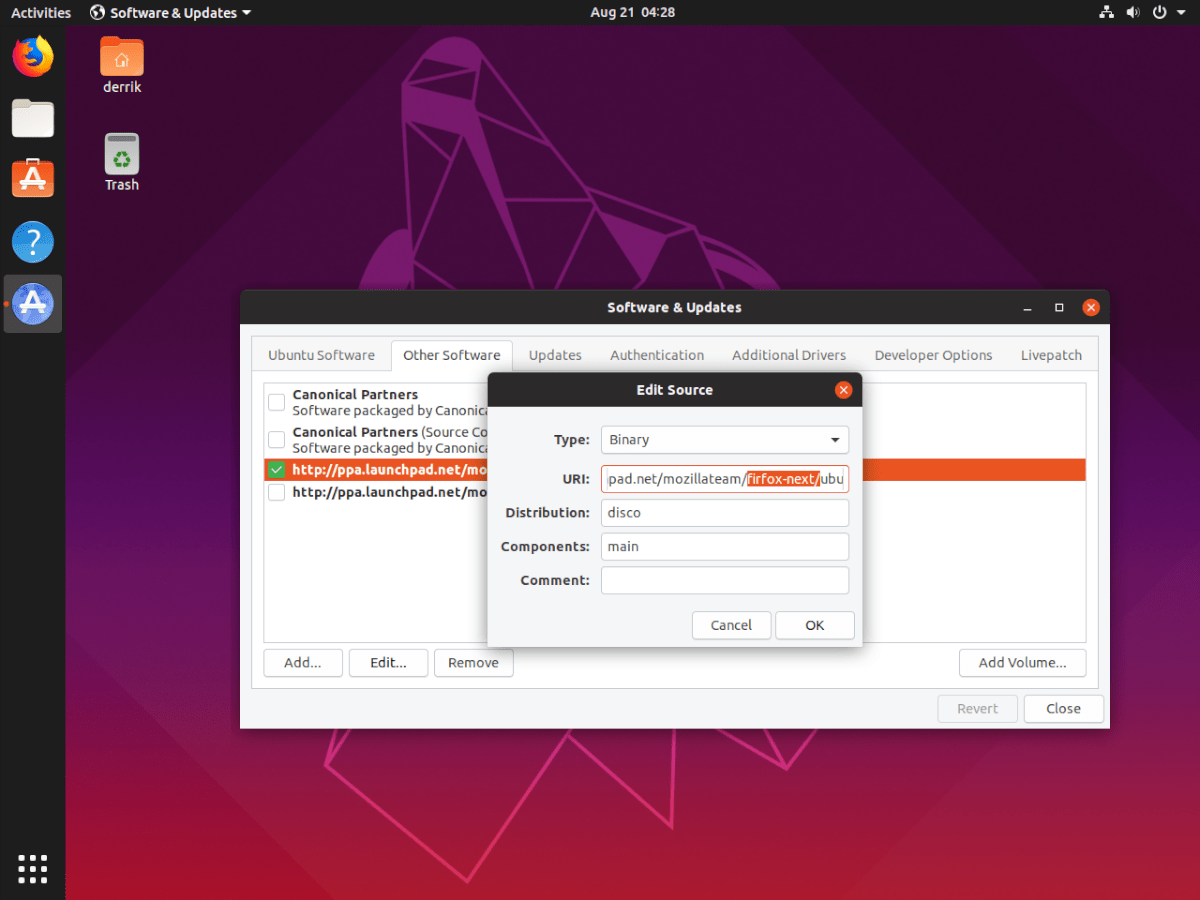
노트 : Ubuntu PPA에서 철자가 틀린 것이 무엇인지 확실하지 않습니까? PPA를 찾은 페이지로 이동하여 "이 PPA에 대한 기술 정보"를 선택하십시오. 다시 추가 할 수있는 전체 APT 라인이 표시됩니다.
깨진 PPA를 수정 한 후“소프트웨어 및 업데이트”의“기타 소프트웨어”섹션에서“확인”버튼을 클릭하여 편집을 마칩니다. "확인"버튼을 선택하면 시스템에서 암호를 입력하라는 메시지를 표시합니다. 그렇게하면 변경 사항이 적용됩니다.
오른쪽 하단의 "닫기"버튼을 클릭하십시오"소프트웨어 및 업데이트"의 "기타 소프트웨어"섹션에 설명되어 있습니다. 그렇게하면 Ubuntu가 소프트웨어 소스를 새로 고치려고 시도합니다. “재로드”를 클릭하여 새로 고침 프로세스를 시작하십시오.
소프트웨어 새로 고침이 성공했다고 가정하면 철자가 틀린 PPA가 수정되었으며 404 오류는 Ubuntu PC에서 사라져야합니다!








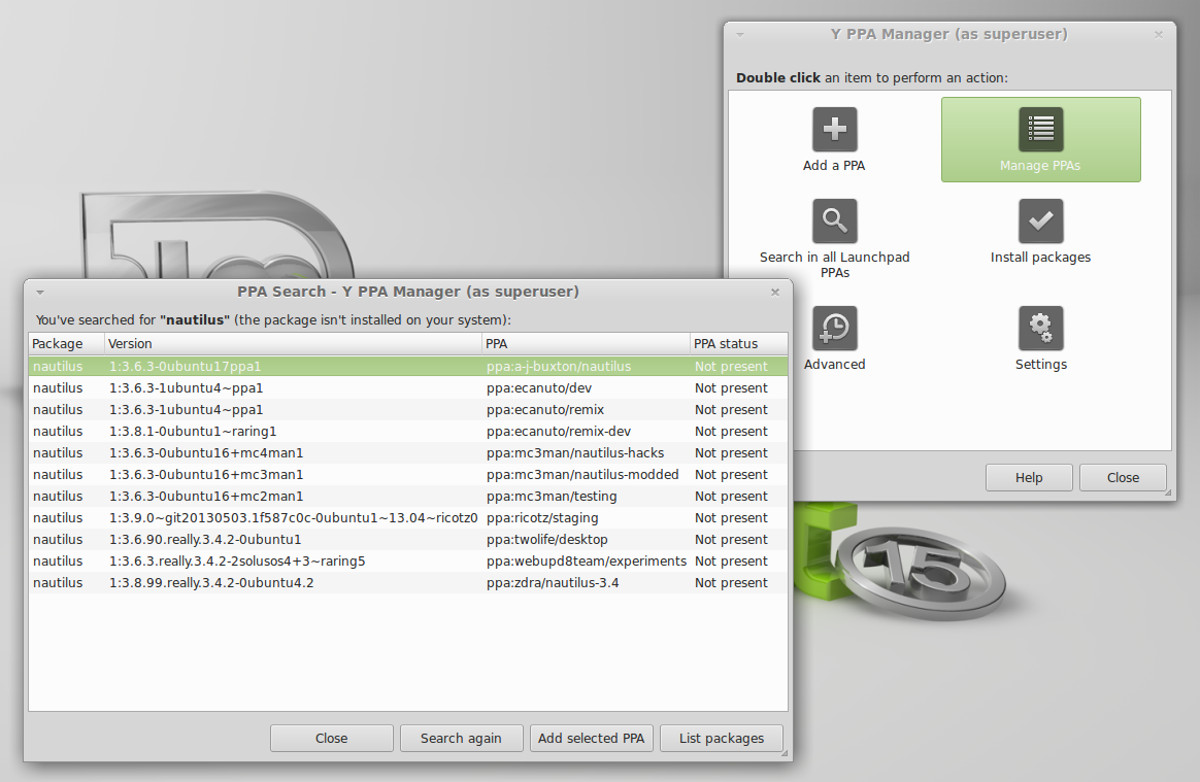




코멘트